FTP使用教程

FTP使用教程
首先,百度搜索“FileZilla”,进入官网,然后选中下载页面的 “FileZilla Client” 下载。这里我们选的是免费版本。Pro为付费版。
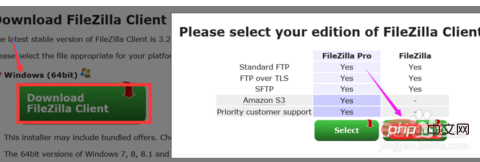
下载本地,双击运行安装程序。安装完成,打开可以看到如下界面。
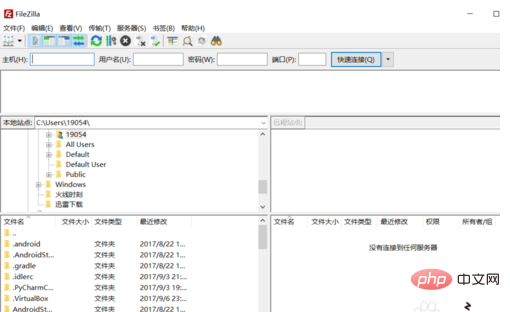
下面,来添加一个新的站点。打开“文件”→“站点管理器”,打开一个设置窗口。
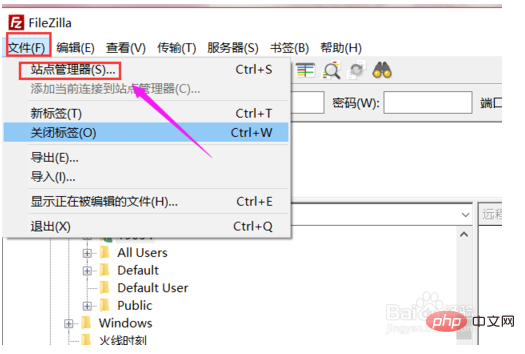
点击“新站点”,右边出现编辑区域,填写 主机IP,端口默认写21(FTP端口),登录类型选择“正常”,然后填写 你空间 FTP 用户名和密码。
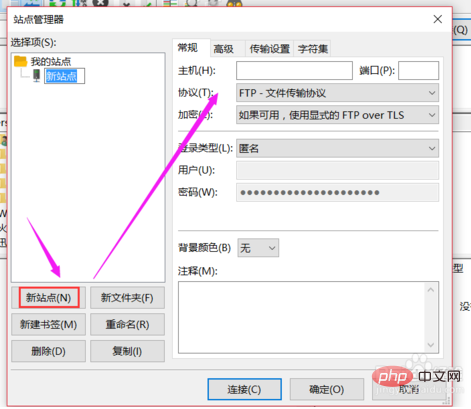
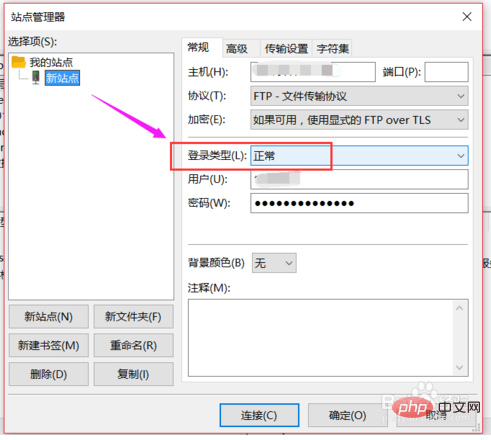
点击 确定,或者 直接点“连接”,连接成功后会显示 站点的根目录,这里可以看到连接成功。
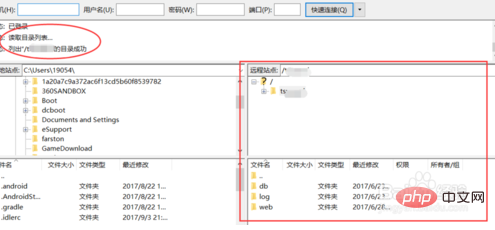
接着来上传文件,先双击菜单图标,进入网站的web目录下,我们一般把文件放在这里,接着我们在本地资源找到要上传的文件,单击右键,若单个的话,可以直接点击“上传”,或加入队列,多个上传。
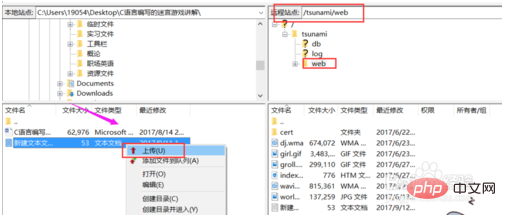
Atas ialah kandungan terperinci FTP使用教程. Untuk maklumat lanjut, sila ikut artikel berkaitan lain di laman web China PHP!

Alat AI Hot

Undresser.AI Undress
Apl berkuasa AI untuk mencipta foto bogel yang realistik

AI Clothes Remover
Alat AI dalam talian untuk mengeluarkan pakaian daripada foto.

Undress AI Tool
Gambar buka pakaian secara percuma

Clothoff.io
Penyingkiran pakaian AI

AI Hentai Generator
Menjana ai hentai secara percuma.

Artikel Panas

Alat panas

Notepad++7.3.1
Editor kod yang mudah digunakan dan percuma

SublimeText3 versi Cina
Versi Cina, sangat mudah digunakan

Hantar Studio 13.0.1
Persekitaran pembangunan bersepadu PHP yang berkuasa

Dreamweaver CS6
Alat pembangunan web visual

SublimeText3 versi Mac
Perisian penyuntingan kod peringkat Tuhan (SublimeText3)

Topik panas
 1386
1386
 52
52
 Bagaimana untuk menyediakan pelayan ftp proksi terbalik nginx
May 17, 2023 am 09:31 AM
Bagaimana untuk menyediakan pelayan ftp proksi terbalik nginx
May 17, 2023 am 09:31 AM
1. Pasang nginx 2. Pasang vsftpd 3. Ubah suai fail konfigurasi nginx nginx.conf 3.1 Tambah pengguna ftp userftpuser dalam baris pertama 3.2 Konfigurasi pelayan laluan yang berkaitan { listen80; images{ root /home/ftpuser; #Laluan mutlak folder ftp server indexftpuser proksi #Tetapkan halaman selamat datang
 Menggunakan FTP dalam Go: Panduan Lengkap
Jun 17, 2023 pm 06:31 PM
Menggunakan FTP dalam Go: Panduan Lengkap
Jun 17, 2023 pm 06:31 PM
Dengan perkembangan pesat Internet, File Transfer Protocol (FTP) sentiasa menjadi kaedah pemindahan fail yang penting. Dalam bahasa Go, menggunakan FTP untuk memindahkan fail mungkin memerlukan banyak pembangun. Namun, mungkin ramai yang tidak tahu cara menggunakan FTP dalam bahasa Go. Dalam artikel ini, kami akan meneroka cara menggunakan FTP dalam bahasa Go, daripada menyambung ke pelayan FTP kepada pemindahan fail dan cara mengendalikan ralat dan pengecualian. Cipta sambungan FTP Dalam bahasa Go, kita boleh menggunakan pakej "bersih" standard untuk menyambung ke FTP
 PHP dan FTP: merealisasikan perkongsian fail antara pelbagai jabatan dalam pembangunan laman web
Jul 28, 2023 pm 01:01 PM
PHP dan FTP: merealisasikan perkongsian fail antara pelbagai jabatan dalam pembangunan laman web
Jul 28, 2023 pm 01:01 PM
PHP dan FTP: Mencapai perkongsian fail antara pelbagai jabatan dalam pembangunan laman web Dengan perkembangan Internet, semakin banyak syarikat mula menggunakan platform laman web untuk pengeluaran maklumat dan promosi perniagaan. Namun, masalah yang timbul ialah bagaimana untuk mencapai perkongsian fail dan kerjasama antara pelbagai jabatan. Dalam kes ini, PHP dan FTP menjadi salah satu penyelesaian yang paling biasa digunakan. Artikel ini akan memperkenalkan cara menggunakan PHP dan FTP untuk mencapai perkongsian fail antara pelbagai jabatan dalam pembangunan laman web. 1. Pengenalan kepada FTP FTP (FileTransferPr
 Apakah arahan ftp di bawah linux?
Mar 21, 2023 am 09:59 AM
Apakah arahan ftp di bawah linux?
Mar 21, 2023 am 09:59 AM
Perintah ftp di bawah Linux termasuk: 1. perintah ftp; 3. perintah putuskan sambungan; perintah ;10. perintah rhelp; 11. perintah ascii
 Bagaimana untuk membandingkan direktori dan fail pada pelayan FTP melalui PHP
Jul 28, 2023 pm 02:09 PM
Bagaimana untuk membandingkan direktori dan fail pada pelayan FTP melalui PHP
Jul 28, 2023 pm 02:09 PM
Bagaimana untuk membandingkan direktori dan fail pada pelayan FTP melalui PHP Dalam pembangunan web, kadangkala kita perlu membandingkan fail tempatan dengan fail pada pelayan FTP untuk memastikan konsistensi antara kedua-duanya. PHP menyediakan beberapa fungsi dan kelas untuk melaksanakan fungsi ini. Artikel ini akan memperkenalkan cara menggunakan PHP untuk membandingkan direktori dan fail pada pelayan FTP, dan memberikan contoh kod yang berkaitan. Pertama, kita perlu menyambung ke pelayan FTP. PHP menyediakan fungsi ftp_connect() untuk mewujudkan pelayan FTP
 Apakah maksud linux ftp 530?
Mar 14, 2023 am 10:16 AM
Apakah maksud linux ftp 530?
Mar 14, 2023 am 10:16 AM
linux ftp530 bermaksud ralat log masuk linux ftp 530. Penyelesaiannya ialah: 1. Semak "cat /etc/shells" untuk melihat sama ada direktori utama pengguna anda dan shell log masuk. Jika tidak, tambahkan "/var /log /secure" dan tetapkan semula masa tamat tempoh kata laluan.
 Bagaimana untuk melaksanakan bar kemajuan muat naik fail FTP menggunakan PHP
Jul 30, 2023 pm 06:51 PM
Bagaimana untuk melaksanakan bar kemajuan muat naik fail FTP menggunakan PHP
Jul 30, 2023 pm 06:51 PM
Cara menggunakan PHP untuk melaksanakan bar kemajuan muat naik fail FTP 1. Pengenalan latar belakang Dalam pembangunan laman web, muat naik fail adalah fungsi biasa. Untuk muat naik fail besar, untuk meningkatkan pengalaman pengguna, kami selalunya perlu memaparkan bar kemajuan muat naik kepada pengguna untuk memberitahu pengguna proses muat naik fail. Artikel ini akan memperkenalkan cara menggunakan PHP untuk melaksanakan fungsi bar kemajuan muat naik fail FTP. 2. Idea asas untuk melaksanakan bar kemajuan muat naik fail FTP Bar kemajuan muat naik fail FTP biasanya dikira dengan mengira saiz fail yang dimuat naik dan saiz fail yang dimuat naik.
 Cara menggunakan FTP untuk memuat naik fail dalam Python
Apr 29, 2023 am 09:49 AM
Cara menggunakan FTP untuk memuat naik fail dalam Python
Apr 29, 2023 am 09:49 AM
Pengenalan kepada FTP FTP ialah File Transfer Protocol (FileTransferProtocol), yang merupakan protokol standard untuk pemindahan fail pada rangkaian. Pelanggan FTP boleh memuat naik fail dari tempatan ke pelayan atau memuat turun dari pelayan ke tempatan. Modul ftplib Python menyediakan perpustakaan standard ftplib untuk melaksanakan fungsi klien FTP dalam Python. Menggunakan ftplib, kami boleh menyambung ke pelayan FTP dan melakukan pelbagai operasi FTP, seperti memuat naik dan memuat turun fail, dsb. Penjelasan kod Berikut ialah contoh kod untuk memuat naik fail melalui FTP menggunakan Python: fromftplibimportFTPimportargparsed




